
Michael Fisher
0
3896
67
Używasz Linuksa na komputerze, ale masz także zainstalowany system Windows. Jest to podwójny rozruch, ale czasami chcesz udostępnić dane między dwoma systemami operacyjnymi.
Ale coś Cię powstrzymuje: Windows.
Wygląda na to, że Windows 10 blokuje dysk C:, uniemożliwiając dostęp do danych w systemie Linux. Więc co możesz z tym zrobić? Co zaskakujące, rozwiązanie jest dość proste.
Po co uzyskiwać dostęp do danych systemu Windows w systemie Linux?
Podwójne programy rozruchowe (szczególnie te z systemem Windows i Linux na jednym komputerze) mają problem, który wpływa na Windows 8 i 10. Podczas korzystania z systemu operacyjnego Linux nie można uzyskać dostępu do dysku Windows.
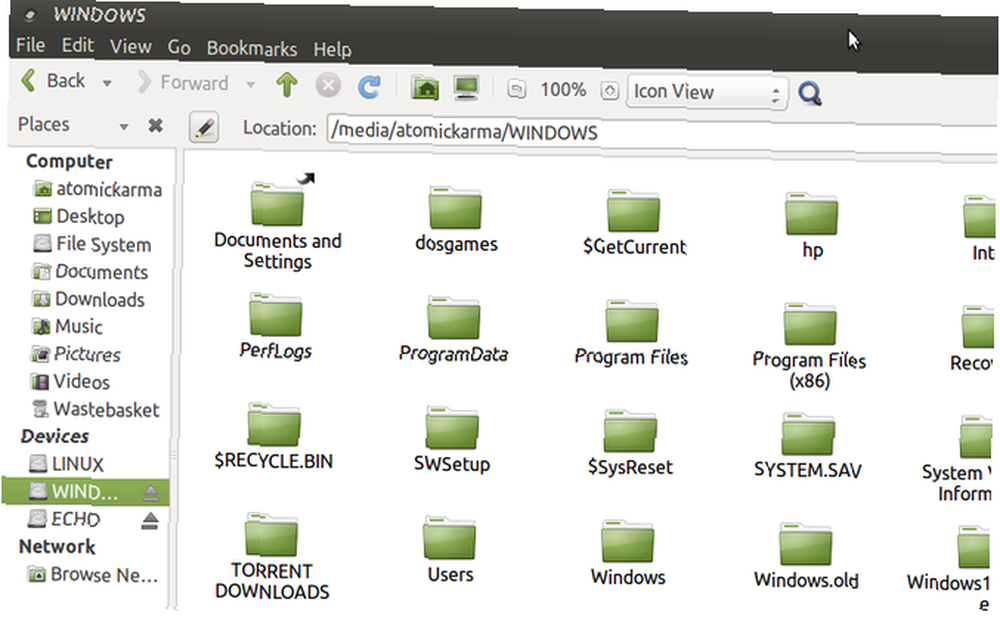
Na przykład możesz mieć jakieś obrazy, które chcesz edytować w systemie Linux. Być może jest film, który chcesz obejrzeć; możesz mieć jakieś dokumenty, nad którymi chcesz pracować. Co najgorsze, mógłbyś pobrać instalator Linuksa podczas korzystania z systemu Windows, aby zaoszczędzić czas.
Jednak próba uzyskania dostępu do dysku w systemie Linux powoduje wyświetlenie komunikatu o błędzie. Zazwyczaj wyskakuje kilka okien. Jeden będzie wołać “Partycja NTFS jest hibernowana” podczas gdy drugi doradzi, że to “Nie udało się zamontować” urządzenie. Więc co robisz źle??
Hibernacja systemu Windows
Podobnie jak małe leśne zwierzę, Windows ma tryb hibernacji. Jest to stosowane w szczególności w systemach Windows 8 i 10. Wyłączenie systemu Windows w zwykły sposób spowoduje hibernację systemu.
Zasadniczo oznacza to, że wszystko w pamięci jest przypisane do dysku twardego (HDD) na czas hibernacji. Kiedy przychodzisz włączyć komputer (lub otworzyć laptopa), tak naprawdę nie włącza się; raczej przywraca dane z dysku twardego z powrotem do pamięci.
Prawdopodobnie wiesz, że system Windows ma kilka innych trybów zarządzania energią. To są:
- Zamknąć: Opcja wyłączenia komputera.
- Sen: Tryb niskiego zużycia energii, który zachowuje bieżącą sesję.
- Hibernować: Zapisuje bieżącą sesję na dysku twardym do momentu ponownego uruchomienia komputera.
- Hybrydowy: Połączenie snu i hibernacji, umożliwiające szybki restart. Zwykle jest wyłączony na laptopach.
Podczas próby uzyskania dostępu do partycji Windows w systemie Linux pojawia się komunikat o błędzie odnoszący się do partycji “hibernowane,” dzieje się tak, ponieważ dysk jest zablokowany w systemie Windows. Istotne dane są przechowywane na dysku twardym w oczekiwaniu na ponowne zainicjowanie systemu operacyjnego.
Wyłączanie rozruchu hybrydowego w systemie Windows
Wywoływana jest ta metoda przełączania komputera w stan hibernacji zamiast wyłączania go “Hybrydowy rozruch.” Aby obejść jego ograniczający efekt w podwójnych programach rozruchowych systemu Linux, musisz go wyłączyć. Dostępne są tutaj trzy opcje:
- Nie wyłączaj komputera, aby uzyskać dostęp do systemu Linux.
- Trwale wyłącz Hybrid Boot.
- Usuń plik hibernacji.
Opcje te wyjaśniono poniżej.
Uruchom ponownie, nie hibernuj
Najłatwiejszym rozwiązaniem jest upewnienie się, że komputer nie przeszedł w stan hibernacji. Bez hibernacji danych na dysku twardym będziesz mieć dostęp do partycji Windows z Linuksa bez żadnych problemów.
Co ciekawe, kiedy korzystasz z Uruchom ponownie w systemie Windows komputer zostanie całkowicie zamknięty. Zamiast przesyłania danych sesji na dysk twardy, wszystko jest zamykane, a następnie ponownie uruchamiane. Tak szybko, jak szybko wybierzesz preferowany system operacyjny w menu GRUB, będziesz mógł uruchomić system Linux. Po uruchomieniu przejdź do dysku Windows na systemowym dysku twardym; powinien być teraz dostępny.
Wyłącz rozruch hybrydowy
Zamiast unikać rozruchu hybrydowego można go wyłączyć.
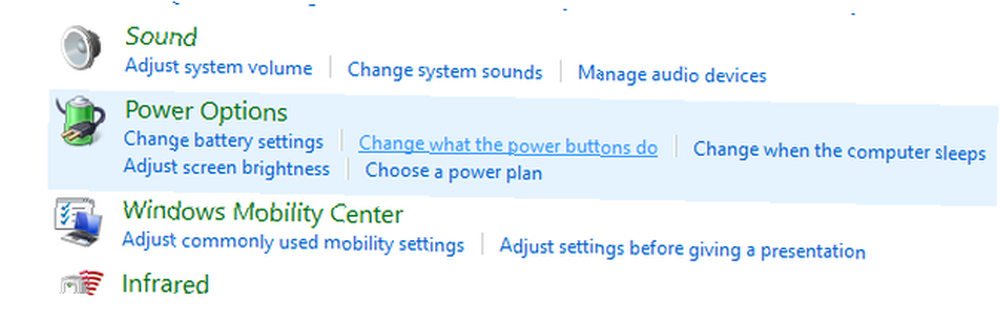
Najpierw otwórz Panel sterowania Windows, naciskając WIN + R i wchodząc panel sterowania. Następnie wybierz Sprzęt i dźwięk> Opcje zasilania> Zmień działanie przycisków zasilania, następnie Wybierz działanie przycisków zasilania w lewej kolumnie.
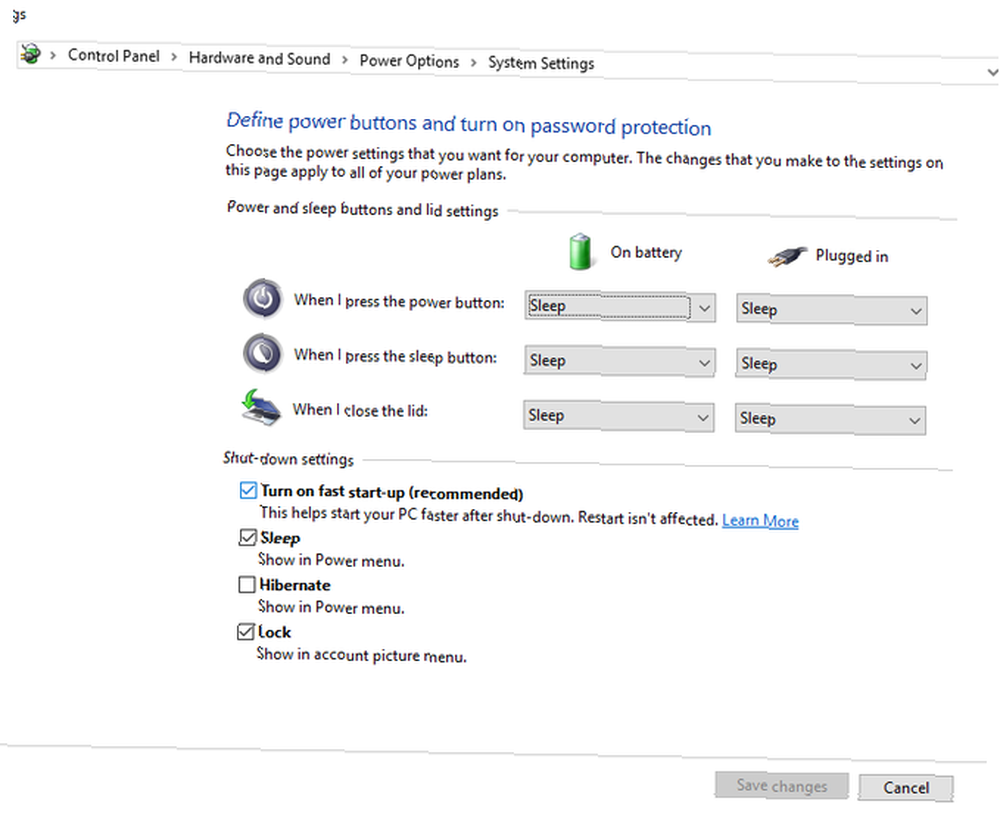
Poszukaj Zmień ustawienia, które są obecnie niedostępne, następnie poszukaj Włącz szybkie uruchamianie (zalecane). Zostanie to domyślnie zaznaczone; aby wyłączyć tę funkcję, usuń zaznaczenie i Zapisz zmiany.
W przyszłości zamknięcie komputera spowoduje, że zrobi to poprawnie, podobnie jak starsze wersje systemu Windows. Pamiętaj, że zrobienie tego odbywa się kosztem wolniejszych czasów uruchamiania podczas uruchamiania systemu Windows.
Usuń plik hibernacji
Skrajną opcją jest usunięcie pliku hibernacji z systemu Linux. Jeśli na tym polegasz, plik hibernacji hiberfil.sys zostanie automatycznie usunięty po podłączeniu dysku C: w systemie Linux (chociaż jeśli używasz dysku SSD, należy go wyłączyć)
Spowoduje to jednak utratę wszelkiej niezapisanej pracy, więc usuń plik hibernacji dopiero po rozważeniu.
Aby to zrobić, otwórz Dyski narzędzie (zwykle znajduje się w Akcesoria menu). Otwórz to, a następnie wybierz dysk zawierający partycję Windows. Powinieneś być w stanie to zidentyfikować na podstawie rozmiaru i producenta dysku. Jeśli masz wiele urządzeń, sprawdź je wszystkie; zauważysz partycję Windows, ponieważ będzie sformatowana w formacie systemu plików NTFS.
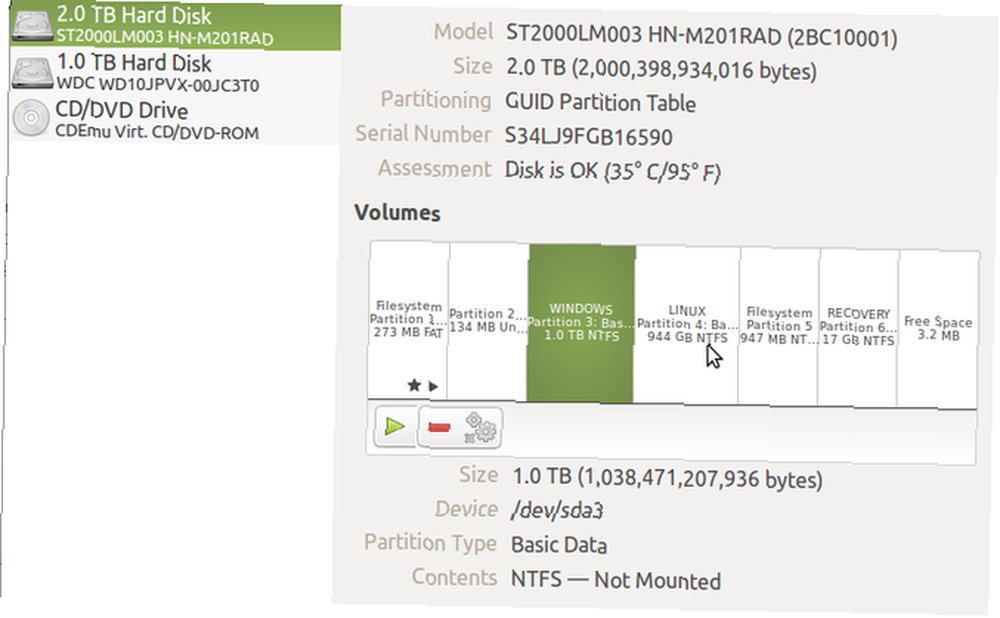
Po znalezieniu partycji Windows wybierz ją, a następnie kliknij przycisk Gear i wybierz Edytuj opcje montowania.

W górnej części okna wyłącz Opcje automatycznego montażu. Następnie w polu Opcje montażu wprowadź:
,remove_hiberfilePotwierdź to, klikając dobrze, po wyświetleniu monitu wprowadź hasło. Powinno być teraz możliwe zamontowanie partycji w menedżerze plików systemu Linux i przeglądanie potrzebnych plików. Nawet jeśli Hybrid Boot jest włączony w systemie Windows, plik hibernacji zostanie usunięty. Świetnie?
Cóż, może nie. Co się stanie, jeśli masz podwójny rozruch z Linuksem jako domyślną opcją? Windows Update uruchomi ponownie komputer, wysyłając go do systemu Linux. Jeśli usługa Windows Update działa bez Twojej wiedzy, możesz utracić cenne dane w pliku hibernacji. To może okazać się druzgocące.
Bezpieczniejszą alternatywą byłoby użycie trybu tylko do odczytu dla partycji Windows podczas uzyskiwania do niej dostępu z Linuksa. Oznacza to, że wszelkie zmiany, które chcesz wprowadzić w plikach, muszą być zapisane lokalnie na partycji Linux.
Udostępnianie danych między systemami Windows i Linux
Niezależnie od wybranej metody obejścia dysku C: zablokowanego w systemie Windows, będziesz mógł kopiować, przenosić, otwierać i edytować swoje pliki. Chociaż dostęp do dysku Windows C: w Linuksie jest prosty, istnieją alternatywy, które możesz preferować.
- Użyj dysku USB lub karty SD do przechowywania danych.
- Dodaj dedykowany dysk twardy (wewnętrzny lub zewnętrzny) do udostępniania danych.
- Użyj udziału sieciowego (być może urządzenia NAS) lub dysku twardego USB podłączonego do routera.
- Wykorzystaj swoją pamięć w chmurze jako udział sieciowy.
Wszystkie te można zbadać bardziej szczegółowo dzięki naszemu spojrzeniu na udostępnianie danych między komputerami z systemem Windows i Linux.
Pamiętaj, że możliwe jest również przeglądanie danych systemu Linux z systemu Windows. W tym celu potrzebujesz DiskInternals Linux Reader. Po zainstalowaniu narzędzie przeskanuje dysk twardy w poszukiwaniu partycji Linux i wyświetli je w interfejsie użytkownika podobnym do Eksploratora Windows. Te pliki i foldery można następnie przeglądać i otwierać w systemie Windows (jeśli są zgodne).
Pobieranie: DiskInternals Linux Reader (bezpłatny)











